LinkedIn est le réseau social qu’il ne faut pas négliger quand on cherche un travail, les chasseurs de têtes y sont présent et il est très facile de trouver un emploi, et rapidement !
LinkedIn est un réseau social professionnel en ligne créé en 2003 à Mountain View en Californie. Le site revendique plus de 500 millions de membres (400 millions en 2015) selon Blog du Modérateur.
Nous allons voir à travers cet article, comment automatiser l’ajout de contacts sur le réseau social professionnel. Pour cela, nous allons utiliser un « script » et une extension (plugin) que vous devrez installé sur votre navigateur Internet (ici, Chrome).
Avec cette astuce, je suis passé de 250 à 9000 contacts en 2 mois et demi, en l’utilisant régulièrement. Si vous utilisez cette technique tous les jours pendant un mois, vous pourrez facilement passer la barre des 15K contacts !
L’astuce consiste donc à utiliser un « script » d’automatisation à ajouter dans votre navigateur Web qui ajoutera tous les contacts que LinkedIn vous propose. Ensuite, il suffira d’utiliser une autre commande pour effacer les contacts qui ne vous ont pas encore accepté. En effet, LinkedIn autorise l’ajout de 3000 contacts simultanés uniquement, et si plus personne vous accepte, le compteur restera bloqué et vous ne pourrez plus ajouter qui que ce soit.
En général, les approbations d’invitations sont faites sous 10 à 20 minutes (c’est assez instantané, les utilisateurs sont très réactifs), au-delà, le contact aura moins de chance de vous accepter.
Installation de l’extension
Pour utiliser notre « script », nous allons devoir installer une extension, rendez-vous sur le Web Store de Google Chrome et installez TamperMonkey.
Une fois que l’extension est installée dans votre navigateur, rendez-vous sur greasyfork.org/…/26829-add-all-linkedin-users-for-2017-version et cliquez sur le bouton vert « Installer ce script ».
Une fois que vous avez ajouté le « script » dans l’extension, cette étape est terminée.
Utiliser le script d’automatisation
Pour utiliser le « script » que vous venez d’installer, il suffit de vous rendre sur LinkedIn sur la page « Réseau » : www.linkedin.com/mynetwork/?BotMe=true. Le paramètre « BotMe=true » ajouté à l’URL est obligatoire si vous voulez activer l’automatisation.
Une fois sur cette page, vous verrez votre page se charger de haut en bas toute seule (auto-scroll) pendant environ 2 minutes (30 chargements). Puis une nouvelle page s’ouvrira seule, et les contacts chargés sur la précédente seront automatiquement ajoutés.
Laissez votre navigateur faire le travail tout seul, allez boire un café !
Nettoyer les demandes sans réponse
Comme je le mentionnais plus haut, LinkedIn vous autorise uniquement 3000 demandes de contacts simultanées, lorsque vous n’avez plus de réponse de la part des utilisateurs que vous ajouté, je vous conseille de nettoyer vos demandes en supprimant tout simplement ces demandes sur la page des invitations en attente.
Pour cela, j’ai une petite commande à vous donner (qui n’est pas incluse dans le « script » installé précédemment). Chargez au préalable votre page (www.linkedin.com/mynetwork/invitation-manager/sent) en descendant tout en bas de la page pour charger toutes les demandes en attente.
Ouvrez ensuite la console développeur de votre navigateur (Google Chrome) en appuyant sur la touche F12 de votre clavier. Puis copiez/collez cette petite commande :
$('button.mn-person-card__person-btn-ext.button-tertiary-medium-muted').click();Ceci aura pour effet de cliquer sur tous les boutons d’invitation en attente, et annulera ces demandes automatiquement.
Recommencez régulièrement ces étapes, et vous atteindrez très rapidement de nombreux nouveaux contacts, vous pourrez alors, faire du publipostage avec les adresses emails de vos contacts LinkedIn.










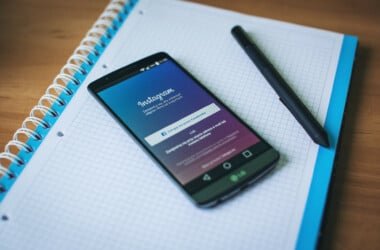
Salut Maxence, merci pour le travail et le partage cependant cela ne fonctionne pas malheureusement. Les contacts ne sont pas ajoutés.
Salut Mattheu, la méthode semble ne plus fonctionner depuis quelques temps.